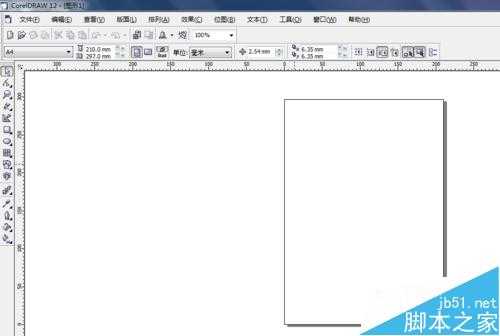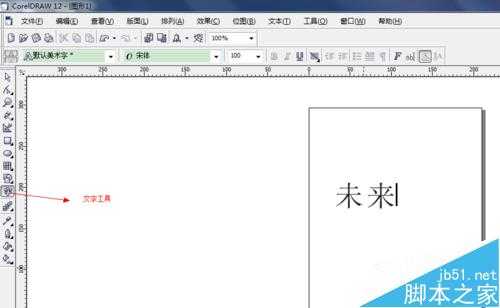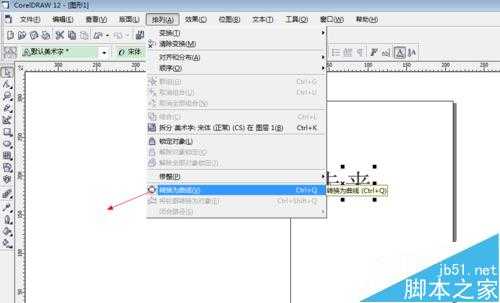这篇教程是向的朋友介绍用利用CorelDRAW实现文字完美转曲线方法,而利用文字转曲线可以实现很多意想不到的艺术效果,推荐到,喜欢的朋友可以跟着教程一起来学习!
方法/步骤
1、首先打开CorelDRAW软件。
2、点击文字工具,新建文字,下面以“未来”为例。
3、选择文字,点击"排列"下的“转换为曲线”。
4、此时,文字就变成了可调节的状态,利用形状工具可对节点进行调节。
5、另外,还可以添加画笔效果,把“未”字的一部分用节点删掉,没有完全删掉,点击节点,把控制杆收回去,如下图所示。
6、鼠标点击手绘工具不动,调出菜单栏,选择艺术笔工具,选择笔刷大小和样式。
7、画出对象,然后填充一个颜色。
8、另外,还可以对“来”字进行修饰,选择艺术笔工具,画出形状。
9、点击挑选工具,然后点击“排列”下的“拆分 艺术样式组 在 图层”。
10、如下图所示,所画图形被拆分成曲线和一般样式的图形。
11、选中曲线,然后删除,把图形放到合适的位置。
12、选中图形,然后按住shift键加“选来”字,然后点击上方的焊接工具。
13、如下图所示,两个图形合并到一起,可以利用形状工具进行调节。
14、如下图,最终的样式做好啦。
以上就是利用CorelDRAW实现文字完美转曲线方法,大家需要注意图形的转换和拆分,推荐到,大家一起来学习吧!
免责声明:本站资源来自互联网收集,仅供用于学习和交流,请遵循相关法律法规,本站一切资源不代表本站立场,如有侵权、后门、不妥请联系本站删除!
《魔兽世界》大逃杀!60人新游玩模式《强袭风暴》3月21日上线
暴雪近日发布了《魔兽世界》10.2.6 更新内容,新游玩模式《强袭风暴》即将于3月21 日在亚服上线,届时玩家将前往阿拉希高地展开一场 60 人大逃杀对战。
艾泽拉斯的冒险者已经征服了艾泽拉斯的大地及遥远的彼岸。他们在对抗世界上最致命的敌人时展现出过人的手腕,并且成功阻止终结宇宙等级的威胁。当他们在为即将于《魔兽世界》资料片《地心之战》中来袭的萨拉塔斯势力做战斗准备时,他们还需要在熟悉的阿拉希高地面对一个全新的敌人──那就是彼此。在《巨龙崛起》10.2.6 更新的《强袭风暴》中,玩家将会进入一个全新的海盗主题大逃杀式限时活动,其中包含极高的风险和史诗级的奖励。
《强袭风暴》不是普通的战场,作为一个独立于主游戏之外的活动,玩家可以用大逃杀的风格来体验《魔兽世界》,不分职业、不分装备(除了你在赛局中捡到的),光是技巧和战略的强弱之分就能决定出谁才是能坚持到最后的赢家。本次活动将会开放单人和双人模式,玩家在加入海盗主题的预赛大厅区域前,可以从强袭风暴角色画面新增好友。游玩游戏将可以累计名望轨迹,《巨龙崛起》和《魔兽世界:巫妖王之怒 经典版》的玩家都可以获得奖励。